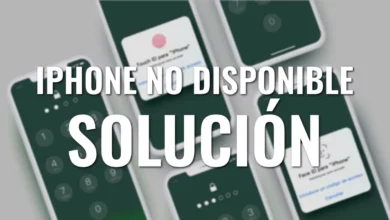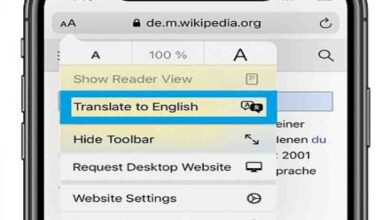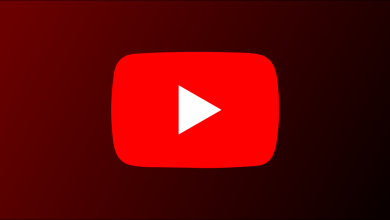كيف تستخدم المصباح اليدوي على أي جهاز iPhone أو iPad؟ – حلول سريعة

تتمتع الأجهزة التي تحمل علامة Apple التجارية ، مع نظام التشغيل iOS 10 ، بطريقة غريبة جدًا لاستخدام مصباحها. هذه ليست أداة لاستبدال “Maglighr LED”. ومع ذلك ، سيكون العمل فعالاً للغاية عندما تحتاج إلى مصدر إضاءة لأجهزة iPhone و iPad. لهذا السبب ، سنعلمك كيفية استخدام المصباح اليدوي على جهاز iPhone و iPad في إصدار iOS 10.
كيف أشعل ضوء الفلاش الخاص بجهازي الذي يعمل بنظام iOS؟
في السابق ، من أجل تنشيط المصباح اليدوي على أجهزة Apple ، كان عليك تنزيل تطبيق يقوم بتنفيذ هذا الإجراء. حتى أجهزة iPhone تقدم لك تطبيقات يمكن تحديثها بسهولة . ومع ذلك ، لم يعد من الضروري القيام بذلك اليوم. كل ذلك لسبب بسيط وهو أنه إذا كان لديك جهاز iPhone أو iPad يعمل بنظام التشغيل iOS 10 Touch ؛ ستلاحظ أنه يوجد في واجهة النظام أيقونة تسمح لك بتنشيط وإلغاء تنشيط المصباح .

على iPhone
إذا كنت تستخدم أجهزة iPhone ، فيمكنك التحقق من إمكانية تشغيل العديد من الوظائف عليها. على سبيل المثال ، إذا كنت تريد إضافة خطوط جديدة ، فيمكنك تثبيت تطبيق Creative Cloud . وبالمثل ، بفضل مطوري هذا الهاتف الذكي ، يمكننا استخدام المصباح اليدوي ، حيث تم دمجه في أدوات الجهاز. سنقدم لك في الإرشادات التالية الخطوات حتى تتمكن من تنشيط وإلغاء تنشيط المصباح اليدوي على جهاز iPhone الخاص بك.
- أولاً ، قم بتنشيط جهاز iPhone الخاص بك ، إما عن طريق تشغيله أو عن طريق إلغاء قفل قائمة التطبيق ، ثم تقوم بالتمرير حتى تجد رمز المصباح اليدوي. يوجد هذا في الزاوية اليسرى السفلية من الجهاز. عندما تريد إيقاف تشغيل الوظيفة ، يمكنك تنفيذ نفس الإجراء ، اضغط على الأيقونة.
- وبالمثل ، تتيح لك الشركة في نظام التشغيل iOS 11 تغيير شدة سطوع المصباح. يمكن القيام بذلك من مركز التحكم بالجهاز.
مع جهاز iPad
شركة آبل ، عند تطوير أجهزتها ، لا تصممها مثل بعضها البعض. وهذا يعني أن هناك تطبيقات ليست ضرورية في الأجهزة ، ولهذا السبب تدمج Apple أدوات في بعضها وليس في البعض الآخر. هذا هو الحال مع iPad ، لا يحصل هذا الجهاز على مصباح يدوي . منذ ذلك الحين ، لا تشارك هذه الأداة في تشغيل الجهاز.

كيفية تخصيص ضوء الفلاش قيد التشغيل؟
نحن نعلم أن Apple تطور الهواتف الذكية بأدوات تتيح لك كعملاء تخصيص وظائف جهازك. في هذه الحالة سوف نتحدث عن كيفية تخصيص مصباح يدوي. تتمثل إحدى طرق تشغيل مصباحنا اليدوي على جهاز iPhone في استخدام الأمر الصوتي Siri ؛ يمكن لهذه الأداة تشغيل المصباح بمجرد التحدث إليه. على سبيل المثال ، يمكنك قول “مرحبًا Siri” ثم “تشغيل المصباح” ، تلقائيًا ، سيتم تشغيل المصباح و “سيرد عليك أنه قيد التشغيل بالفعل”.
سيقوم التطبيق بتنفيذ هذا الإجراء إذا كان يفهم بشكل صحيح ما طلبته. وبالمثل ، إذا كنت ترغب في تعطيل أداة Say ‘Hey Siri’ ، فقم بإيقاف تشغيل المصباح ، عند تشغيل الإجراء ، ستخبرك “بإيقاف التشغيل بالفعل”. تتيح لك هذه الأداة أيضًا إلغاء تنشيط بعض الأوامر الصوتية التي لم تعد ترغب في استخدامها.
هناك أيضًا طريقة لتشغيل المصباح من اختصار على شاشة قفل iPhone. يمكن تنفيذ هذا الإجراء من الإصدارات X و XS و XS Max و XR. إذا كان لديك واحدة من هذه الصور النمطية. يمكنك تنشيط المصباح بالذهاب إلى الزاوية اليسرى والنقر على أيقونة المصباح ، إذا كنت تريد إيقاف تشغيله فعليك النقر فوقه مرة أخرى.

بدوره على اهتزاز
تتميز أجهزة iPhone بتنفيذ الإجراءات بمجرد هز الجهاز المحمول . على سبيل المثال ، إذا كنت تكتب نصًا وتريد حذف ما كتبته بسرعة وليس حرفًا بحرف. للقيام بذلك ، ما عليك سوى هز الجهاز وستتلقى تلقائيًا رسالة تسألك عما إذا كنت تريد التراجع عن ما كتبته. يحدث نفس الشيء مع تنشيط وإلغاء تنشيط المصباح ؛ يكفي تكوين هذه الوظيفة من لوحة تحكم جهاز iPhone وسيتم تنفيذ الإجراء عندما تهز الجهاز.
مصباح في الإخطارات
إذا كنت تريد أن تعرف متى تتلقى رسالة نصية أو بريدًا إلكترونيًا أو Telegram أو أي إشعار من شبكات التواصل الاجتماعي أو وظائف جهاز iPhone الخاص بك ؛ يمكنك تنشيط مصباح الإشعارات ، حتى تتمكن من رؤيته حتى يتم تعليق شاشة الهاتف.
للقيام بذلك ، اتبع الإجراء. ادخل إلى إعدادات جهازك وانقر على القسم العام. ثم انقر فوق إمكانية الوصول وهناك سترى خيار LED Flash للتنبيهات ، وقم بتنشيط الخيار وستستمتع بملحق الهاتف الذكي هذا.

لماذا لا يعمل مصباح iPhone أو iPad وماذا أفعل؟
إذا واجهت مشكلة أن مصباح iPhone الخاص بك يواجه مشكلة في تشغيله ، فيمكنك إصلاحه. لهذا تقوم بعمليتين بسيطتين للغاية.
- الأول هو إيقاف تشغيل الجهاز ، والضغط على زر السكون في الهاتف واستمرار الضغط عليه حتى يتم إيقاف تشغيل الهاتف الذكي. ثم اضغط عليه مرة أخرى لبضع ثوان لتشغيل الجهاز مرة أخرى. قد يبدو هذا الإجراء بسيطًا جدًا ، ولكنه يعمل على حل مشكلات ازدحام التطبيقات.
- الطريقة الثانية هي تحديث برنامج الجهاز. كما ذكرنا في البداية ، لتفعيل خط iPhone ، كان لا بد من إضافة التطبيقات إلى الجهاز. ولكن مع الإصدار الجديد من نظام التشغيل iOS ، لا يعد ذلك ضروريًا. لذلك من المحتمل جدًا أنك ستحتاج إلى تحديث البرنامج لتشغيل المصباح اليدوي.
- للقيام بذلك ، انتقل إلى الإعدادات ، ثم انقر فوق الخيار العام وهناك ستضغط على تحديث البرنامج. في علامة التبويب هذه ، ستتحقق من وجود إصدار جديد ، تابع تنزيله وبعد ذلك لن تواجه مشكلة في تشغيل المصباح اليدوي.